一、学习目标
在了解集成开发环境前需要知道什么是开发环境。开发环境指支持软件或系统的一个或多个软件。 以开发软件为例,在平常的开发工作中,编写软件时所需要用到另外一些工具、插件、库等,这些工具、插件、库被称为当前开发的软件的环境。使用手机软件举例,一个安卓系统的微信程序是不可以在PC电脑上运行,如Windows系统不能直接运行安卓手机上的软件;在这个例子中,安卓系统的微信程序的运行环境是安卓系统,并不是Windows系统,环境指能够支撑该软件运行的程序;系统也是一个软件程序。 通过以上例子,我们可以得知,在计算机中,环境指某一软件的支撑。那开发环境则是指当前开发类别所需要的支持软件。 集成开发环境则是指一个软件或系统包含了该开发的所有支持,只需要在该系统上进行开发,或是使用该软件进行开发就不必要其它支持。集成指该软件集合了其它支持软件。 IDE是Integrated Development Environment的缩写,译成中文则是集成开发环境。 2.2 为什么推荐使用Devc 为什么推荐Devc?我接触过很多初学C语言的同学,有部分同学觉得换了个软件感觉啥也不会了。其实在软件开发中,开发软件支持支持开发的一种选择,本质上来说所有的使用软件改变都无法对程序开发产生根本上的影响。C语言是一种语言,开发软件只是一个代码编辑器,只要C语言标准或自身根本未发生改变,C语言自身都不会受到影响,只有“自身”才能影响“自身”。 推荐Devc的根本原因是因为该软件功能简介,初学者使用时无需点击多次选择才能成功创建一个C语言文件。在Devc中极简的创建方式让初学者能够减少入门门槛,不会像一些软件一样,创建一个C语言文件还需要选择不同的类别、不同的形式才能创建一个最基础的C语言文件;繁琐的创建过程让很多新手望而却步,其因是在繁琐的过程中出现了很多没接触过或其义不懂的专业术语。使用Devc能够让初学者降低操作门槛,简便的创建C语言文件,只做自己能够搞懂的事情。 2.3 Devc的下载及安装 Devc的下载直接通过搜索引擎搜索即可找到下载链接,如搜索不到的同学可以关注公众号“**************************”回复devc获取下载链接。 下载好devc软件后,双击打开。软件开始加载:
打开软件后,选择该软件显示的语言。在语言选择的下拉列表中找到中文选项。假设读者安装时找不到中文,或出现了和我一样的情况。
选择后,点击ok进入下一安装页面。在下一安装页面中由于编码的问题造成了页面“乱码”。
步骤三很明显是让我们选择软件所安装至的位置,在此我安装在F盘devc目录下:
安装完成后出现如下界面。
随后出现主题配置,选择你喜欢的主题和字体,点击Next进入下一步:
打开devc集成环境,在左上角工具栏中点击 文件 选择 新建,在展开选项中点击 源文件。
随后出现未命名选项卡,未命名表示当前主题没有命名,也就是可以起个名字这样比较清晰。在选项卡中为工作区域,在工作区域内可以编写C语言代码。由于我们还未学习C语言,在此复制以下代码至选项卡中黏贴。
由于我们还未正式学习C语言,现在我们先进行一个简单的程序修改。我们该代码运行时将会出现HelloWrold字样,现在我们想显示中文的“你好,世界”该如何做呢?
我们查看C语言代码中有一行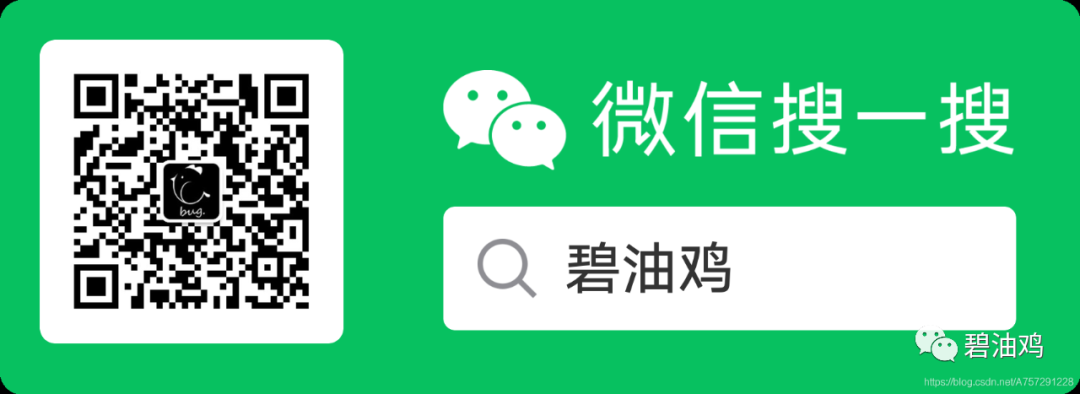
- 了解DevC集成开发环境
- 了解集成开发环境
- 了解HelloWorld程序
- 了解HelloWorld程序的编写方法

在了解集成开发环境前需要知道什么是开发环境。开发环境指支持软件或系统的一个或多个软件。 以开发软件为例,在平常的开发工作中,编写软件时所需要用到另外一些工具、插件、库等,这些工具、插件、库被称为当前开发的软件的环境。使用手机软件举例,一个安卓系统的微信程序是不可以在PC电脑上运行,如Windows系统不能直接运行安卓手机上的软件;在这个例子中,安卓系统的微信程序的运行环境是安卓系统,并不是Windows系统,环境指能够支撑该软件运行的程序;系统也是一个软件程序。 通过以上例子,我们可以得知,在计算机中,环境指某一软件的支撑。那开发环境则是指当前开发类别所需要的支持软件。 集成开发环境则是指一个软件或系统包含了该开发的所有支持,只需要在该系统上进行开发,或是使用该软件进行开发就不必要其它支持。集成指该软件集合了其它支持软件。 IDE是Integrated Development Environment的缩写,译成中文则是集成开发环境。 2.2 为什么推荐使用Devc 为什么推荐Devc?我接触过很多初学C语言的同学,有部分同学觉得换了个软件感觉啥也不会了。其实在软件开发中,开发软件支持支持开发的一种选择,本质上来说所有的使用软件改变都无法对程序开发产生根本上的影响。C语言是一种语言,开发软件只是一个代码编辑器,只要C语言标准或自身根本未发生改变,C语言自身都不会受到影响,只有“自身”才能影响“自身”。 推荐Devc的根本原因是因为该软件功能简介,初学者使用时无需点击多次选择才能成功创建一个C语言文件。在Devc中极简的创建方式让初学者能够减少入门门槛,不会像一些软件一样,创建一个C语言文件还需要选择不同的类别、不同的形式才能创建一个最基础的C语言文件;繁琐的创建过程让很多新手望而却步,其因是在繁琐的过程中出现了很多没接触过或其义不懂的专业术语。使用Devc能够让初学者降低操作门槛,简便的创建C语言文件,只做自己能够搞懂的事情。 2.3 Devc的下载及安装 Devc的下载直接通过搜索引擎搜索即可找到下载链接,如搜索不到的同学可以关注公众号“**************************”回复devc获取下载链接。 下载好devc软件后,双击打开。软件开始加载:

打开软件后,选择该软件显示的语言。在语言选择的下拉列表中找到中文选项。假设读者安装时找不到中文,或出现了和我一样的情况。


选择后,点击ok进入下一安装页面。在下一安装页面中由于编码的问题造成了页面“乱码”。


步骤三很明显是让我们选择软件所安装至的位置,在此我安装在F盘devc目录下:


安装完成后出现如下界面。



随后出现主题配置,选择你喜欢的主题和字体,点击Next进入下一步:



打开devc集成环境,在左上角工具栏中点击 文件 选择 新建,在展开选项中点击 源文件。

随后出现未命名选项卡,未命名表示当前主题没有命名,也就是可以起个名字这样比较清晰。在选项卡中为工作区域,在工作区域内可以编写C语言代码。由于我们还未学习C语言,在此复制以下代码至选项卡中黏贴。
#include#includevoid main(){printf("Hello World!");
system ("pause");}1234567





由于我们还未正式学习C语言,现在我们先进行一个简单的程序修改。我们该代码运行时将会出现HelloWrold字样,现在我们想显示中文的“你好,世界”该如何做呢?
我们查看C语言代码中有一行
printf("Hello Wrold!");
,在此处,Hello World会不会是刚刚显示出的那一串呢?我们尝试修改一下HelloWorld为你好世界。最终所有代码如下:
#include#includevoid main(){printf("你好 世界!");
system ("pause");}1234567
点击 编译运行按钮。


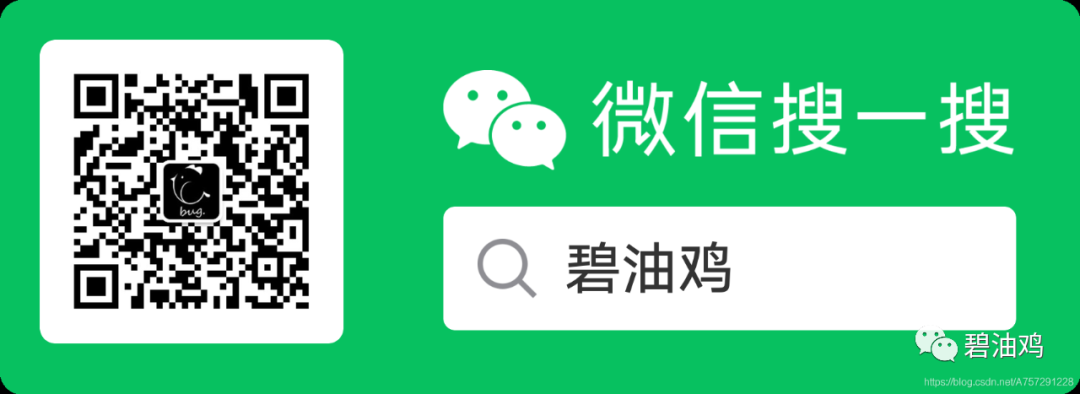




















 2万+
2万+

 被折叠的 条评论
为什么被折叠?
被折叠的 条评论
为什么被折叠?








